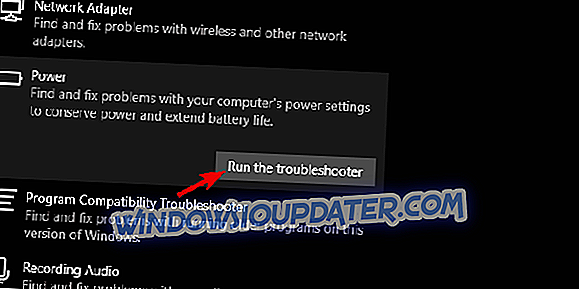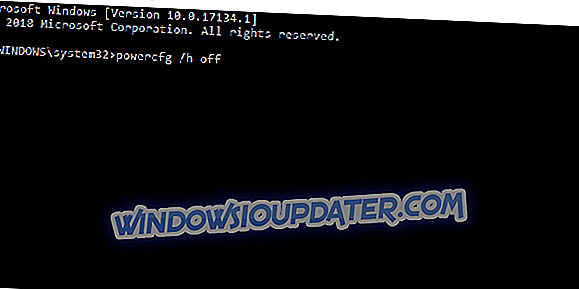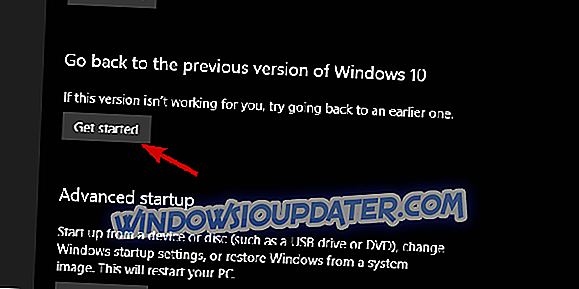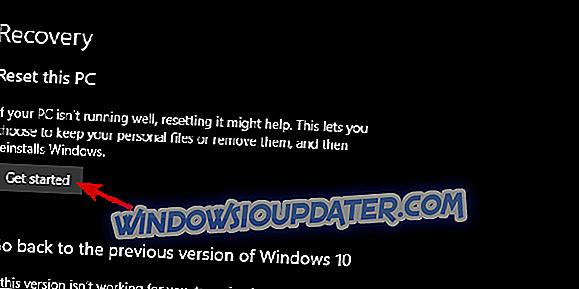Το PC δεν θα ξυπνήσει από τον ύπνο μετά τα Windows 10 Απριλίου Ενημέρωση εγκατάστασης [FIX]
Μια νέα σημαντική ενημέρωση είναι εδώ - επιτέλους. Η Microsoft με κάποιο τρόπο κατάφερε να το λύσει πριν από τα τέλη Απριλίου και έτσι το όνομα κυκλοφορίας - Windows 10 Απρίλιος Ενημέρωση. Αυτή η ενημερωμένη έκδοση έχει πολλά καλά πράγματα που πηγαίνουν για αυτό σε διάφορα τμήματα των Windows 10. Ωστόσο, ένας μεγάλος αριθμός χρηστών τρέχει στα πρώτα προβλήματα. Ένα από τα πιο επαναλαμβανόμενα θέματα αφορά τη λειτουργία Sleep. Προφανώς, τα Windows 10 δεν θα «ξυπνήσουν» από την κατάσταση αναμονής μετά την ενημέρωση του Απριλίου.
Εάν είστε ένας από τους επηρεαζόμενους χρήστες και δεν είστε σίγουροι πώς να αντιμετωπίζετε αυτήν την ενόχληση, φροντίστε να ελέγξετε τις λύσεις που παρέχουμε παρακάτω.
Τα Windows 10 δεν ξυπνούν από τον ύπνο μετά την εγκατάσταση της ενημερωμένης έκδοσης των Windows 10 Απριλίου
- Εκτελέστε το εργαλείο αντιμετώπισης προβλημάτων
- Απενεργοποιήστε τη λειτουργία Hibernate
- Ελέγξτε τους οδηγούς
- Επαναφέρετε τον υπολογιστή σας ή επαναφέρετε την ενημερωμένη έκδοση των δημιουργών
1: Εκτελέστε την Αντιμετώπιση προβλημάτων
Ας ξεκινήσουμε αυτό με το πιο βασικό βήμα αντιμετώπισης προβλημάτων. Σκληρή επανεκκίνηση του υπολογιστή σας 3 φορές για να ανοίξετε το μενού Recovery. Ξεκινήστε την εκκίνηση σε ασφαλή λειτουργία και αφήστε τον υπολογιστή σας να κοιμηθεί. Σε περίπτωση που όλα λειτουργούν καλά ενώ βρίσκεστε στην ασφαλή λειτουργία, συνεχίστε με άλλα βήματα. Διαφορετικά, σας συνιστούμε να κάνετε ένα τελευταίο βήμα ή να απενεργοποιήσετε την κατάσταση αναμονής για λίγο. Όταν αυτό το σφάλμα συνέβη κατά τη διάρκεια των προηγούμενων επαναλήψεων, ήταν περίεργα επιλυμένο από μόνο του μετά από κάποιο χρονικό διάστημα.
Με αυτό το εκτός δρόμου, θα πρέπει να δώσετε το ενσωματωμένο εργαλείο αντιμετώπισης προβλημάτων. Δείτε πώς μπορείτε να το εκτελέσετε στα Windows 10:
- Πατήστε το πλήκτρο Windows + I για να ανοίξετε την εφαρμογή Ρυθμίσεις.
- Επιλέξτε Ενημέρωση & Ασφάλεια.
- Επιλέξτε Αντιμετώπιση προβλημάτων από το αριστερό παράθυρο.
- Αναπτύξτε την Αντιμετώπιση προβλημάτων ενέργειας.
- Κάντε κλικ στο κουμπί "Εκτέλεση του εργαλείου αντιμετώπισης προβλημάτων" και ακολουθήστε τις οδηγίες.
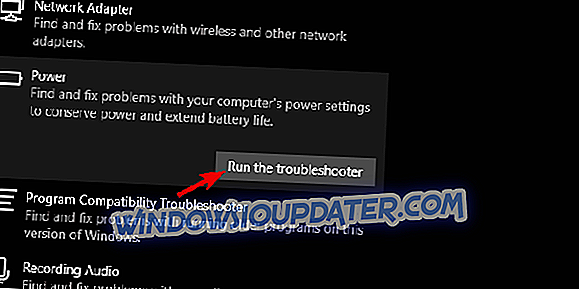
2: Απενεργοποιήστε τη λειτουργία αδρανοποίησης
Η ιδέα πίσω από τη λειτουργία Sleep και Hibernate είναι, μετά από προκαθορισμένο χρόνο, η κατάσταση αδρανοποίησης αντικαθιστά την κατάσταση νάρκης. Εάν είναι ενεργοποιημένη η λειτουργία Hibernate, φυσικά. Από την άλλη πλευρά, η αδρανοποίηση και όχι ο ύπνος μπορεί να είναι η αιτία του προβλήματος. Προκειμένου να αντιμετωπιστεί αυτό, συνιστούμε να απενεργοποιήσετε τη λειτουργία αδρανοποίησης μέχρι να επιδιορθώσουν τα σφάλματα οι περαιτέρω ενημερώσεις.
Εάν δεν είστε βέβαιοι πώς να το κάνετε, ακολουθήστε τα εξής βήματα:
- Στη γραμμή αναζήτησης των Windows, πληκτρολογήστε CMD. Κάντε δεξί κλικ στη γραμμή εντολών και εκτελέστε την ως διαχειριστής.
- Στη γραμμή εντολών, πληκτρολογήστε powercfg / h off και πατήστε Enter.
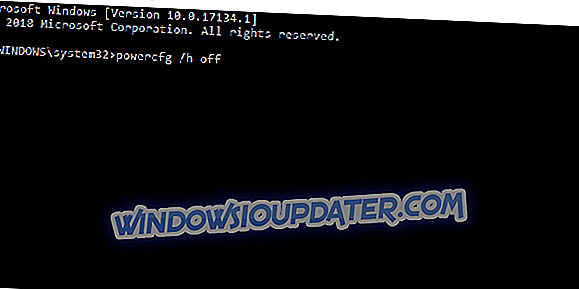
- Κλείστε τη γραμμή εντολών και κάντε επανεκκίνηση του υπολογιστή σας.
3: Ελέγξτε τους οδηγούς
Οι οδηγοί είναι ένας άλλος συνήθης ένοχος όταν πρόκειται για ζητήματα μετά την ενημέρωση. Κάθε σημαντική ενημέρωση αλλάζει τα προγράμματα οδήγησης όπως το κάνει το σύστημα μετά την καθαρή επανεγκατάσταση. Τώρα, υπάρχουν ορισμένοι οδηγοί που θα πρέπει να καταλαμβάνουν περισσότερο την προσοχή σας από τους άλλους (GPU, οθόνη, προγράμματα οδήγησης chipset), αλλά συνιστούμε την επανεγκατάσταση των προγραμμάτων οδήγησης που θεωρείτε ότι άλλαξαν. Εάν λειτουργούσε με την Ενημέρωση δημιουργών, η έκδοση του προγράμματος οδήγησης θα πρέπει να λειτουργεί και με την Ενημερωμένη έκδοση Απριλίου.
Μπορείτε να τα ελέγξετε στη Διαχείριση συσκευών. Κάντε δεξί κλικ στο κουμπί Έναρξη και ανοίξτε τη Διαχείριση συσκευών από το μενού Power User. Μόλις εκεί, προσπαθήστε να επαναφέρετε τους προαναφερθέντες οδηγούς. Επιπλέον, μπορείτε να απενεργοποιήσετε την επιλογή Εξοικονόμηση ενέργειας στον προσαρμογέα δικτύου και να αναζητήσετε αλλαγές.
4: Επαναφορά του υπολογιστή σας ή επαναφορά στην ενημερωμένη έκδοση δημιουργών
Τέλος, εάν τα προηγούμενα βήματα ήταν ανεπαρκή, οι μόνες βιώσιμες επιλογές αφορούν την ανάκτηση. Μπορείτε να επαναφέρετε τα Windows 10 στην προηγούμενη έκδοση ή να επαναφέρετε τον υπολογιστή σας στις εργοστασιακές ρυθμίσεις. Με τον ένα ή τον άλλο τρόπο, θα πρέπει να αντιμετωπιστεί το ζήτημα της κατάστασης ύπνου που προέκυψε μετά την ενημέρωση του Απριλίου.
Ακολουθήστε αυτά τα βήματα για να επαναφέρετε τα Windows 10 στην ενημερωμένη έκδοση δημιουργών:
- Πατήστε το πλήκτρο Windows + I για να ανοίξετε την εφαρμογή Ρυθμίσεις.
- Επιλέξτε Ενημέρωση & Ασφάλεια.
- Επιλέξτε το Recovery από το αριστερό παράθυρο.
- Στην επιλογή "Επιστρέψτε στην προηγούμενη έκδοση των Windows 10", κάντε κλικ στην επιλογή Ξεκίνημα.
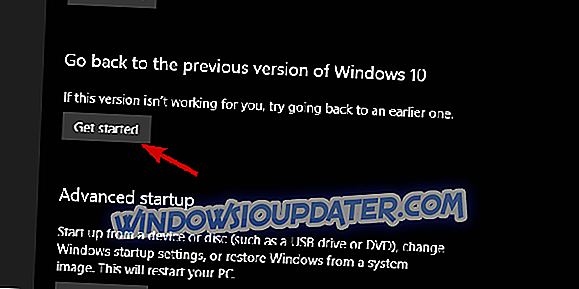
Και αυτά τα βήματα, αν θέλετε να επαναφέρετε τον υπολογιστή σας στις εργοστασιακές ρυθμίσεις διατηρώντας τα αρχεία και τις εφαρμογές σας στη διαδικασία:
- Πατήστε το πλήκτρο Windows + I για να ανοίξετε την εφαρμογή Ρυθμίσεις.
- Επιλέξτε Ενημέρωση & Ασφάλεια.
- Επιλέξτε το Recovery από το αριστερό παράθυρο.
- Στην επιλογή "Επαναφορά αυτού του υπολογιστή", κάντε κλικ στην επιλογή Ξεκίνημα.
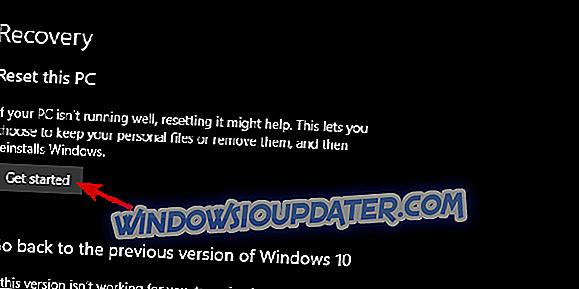
- Επιλέξτε να διατηρήσετε τα αρχεία σας και να συνεχίσετε τη διαδικασία.
Σε αυτή τη σημείωση, μπορούμε να το κλείσουμε. Μην ξεχάσετε να μοιραστείτε εναλλακτικές λύσεις ή ερωτήσεις σχετικά με το ζήτημα λειτουργίας Sleep στα Windows 10 Απριλίου Update. Μπορείτε να το κάνετε στην ενότητα σχολίων ακριβώς παρακάτω.